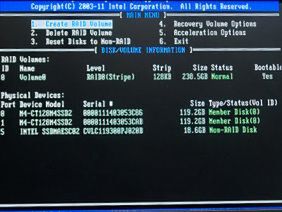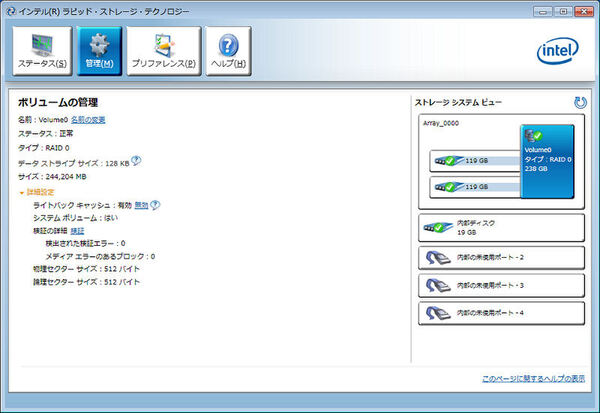ポイントは、RAIDを組んでから
OSをインストールすること
Z68チップセットに標準搭載されているRAIDを使用するには、まずBIOS起動直後にちょっとの間表示されるRAIDコントローラー画面で([Ctrl]+Iキー、マザーボードによって異なる)、簡単な設定を行なう。コントローラー画面は英語ばかりだが、BIOSの設定画面と同じくらいの英語なので、以下の写真のように進めていくだけでいい。
なお、Windows 7のOSインストール自体は特別な設定もいらず、10~15分ほどであっさり終わる。この速さもSSD+RAIDならではといったところだ。インストールが超速いので、テストも楽だった。
SSD RAID管理に便利
インテル ラピッド・ストレージ・テクノロジー
インテルのストレージ管理ツール「インテル ラピッド・ストレージ・テクノロジー」では、メモリーを利用して書き込み速度を上昇させるライトバックキャッシュの設定や、マザーボードに搭載されたSSDをキャッシュとして使用するIntel SRTの設定などが行なえる。RAIDを構築したあとでも、このツールを使えばIntel SRTを利用できるはずなのだが、今回の構成では上手くいかず、その項目すら表示されなかった。ネット上ではできたという例もちらほらあったのだが……。
またインテル ラピッド・ストレージ・テクノロジーから、RAIDボリュームの構築もできる。つまり、最初は1台のSSDを使って普通にOSをインストールしたとしても、あとからドライブを追加してRAID環境に移行できるわけだ。SSDを1台試してみて、「もっと速度が欲しいな」と思ったときに便利だ。無論そのときは、同じ種類のSSDを用意しておこう。

この連載の記事
-
第3回
PC
SSD×HDDで爆速&大容量環境のPCを自作しよう! -
第1回
PC
安価になったSSD SSD選びと導入のポイントは? -
PC
一度使うともう手放せない! SSDを使いこなせ - この連載の一覧へ